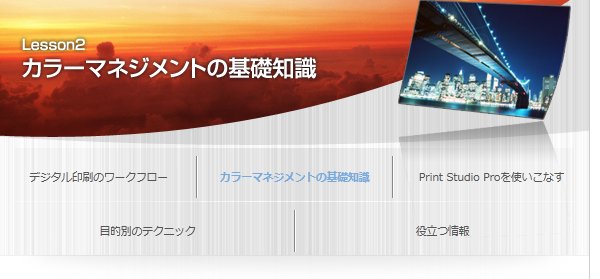測定器を使用したモニターの調整

測定器を使用したモニターの調整は、キャリブレーションツールでモニターの設定値を自動で調整し、モニター用のICCプロファイルを作成して色あいを調整します。
調整する項目は手動で行う調整と同じですが、さらに高い精度で調整することができます。また、作成したICCプロファイルをパソコンに設定することで、正確な色あいを表示できるようにします。
![]() 参考
参考
別売の測定器と、測定器を使用してICCプロファイルを作成するキャリブレーションツールが必要です。
モニターのキャリブレーションを行うメリット
- 正確なレタッチ
- 正確なカラーマネジメント
- モニターの色再現変動の抑制
作品の微妙な色あいや明るさの調整が可能になります。
モニターと同じ色あいで印刷できるので、調整のための印刷が不要になり、インクや用紙、印刷時間などを節約できます。
キャリブレーションツールで定期的にICCプロファイルを作成・使用することで、モニターの色再現の変動を抑えることができます。
測定方法は、お使いのキャリブレーションツールによって異なります。詳細については、キャリブレーションツールの取扱説明書をご覧ください。
![]() キヤノン推奨 モニターの設定値
キヤノン推奨 モニターの設定値
キャリブレーションを行う途中で、モニターのガンマや色温度、輝度を手動で設定する場合があります。その場合、キヤノンが推奨する次の設定にすると、用紙の白さとモニターの白さを近づけることができます。
ガンマ:2.2
色温度:D50(5000 K)
輝度:120 cd/m2
![]() ヒント
ヒント
モニターを選ぶときには
キャリブレーションツールを使用した調整を行うには、キャリブレーションに対応しているモニターを使用する必要があります。
また、Adobe RGBの画像を表示する場合は、Adobe RGBに対応したモニターの使用をおすすめします。
モニターのプロファイル
お使いのモニターによっては、ICCプロファイルが付属されている場合があります。
こちらを使用しても調整できますが、より正確な調整を行いたい場合は、キャリブレーションツールを使用してプロファイルを作成することをおすすめします。
Print Studio Proでは
Print Studio Proでは、モニターのICCプロファイルを自動で認識しプレビュー表示します。そのため、誤ったプロファイルを設定していると、プレビュー上の画像は正しい色で表示されません。また、手動でもプロファイルを設定できます。